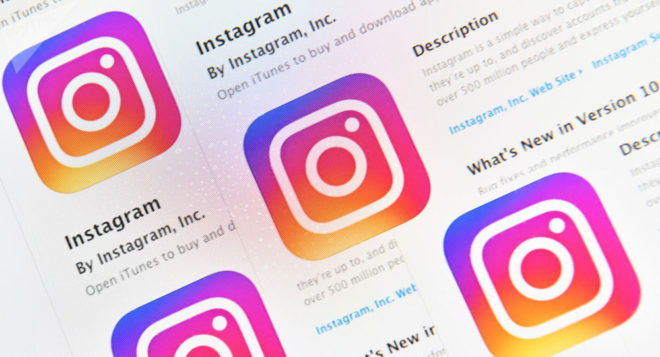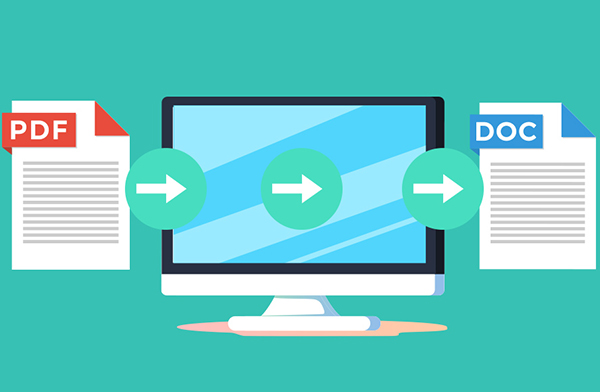Конвертируйте музыку с YouTube: сохраните любимую музыку
Вы меломан и нашли на YouTube несколько музыкальных клипов, которые хотите слушать в любое время без необходимости доступа в Интернет? Решение простое: скачайте конвертер YouTube в Mp3 и конвертируйте аудиофайлы. Таким образом, вы сможете быстро и легко слушать любимую музыку, экономя место на диске и потребляя меньше энергии во время воспроизведения. Но как преобразовать музыку YouTube в высококачественные аудиофайлы?
Не волнуйтесь, это быстро и легко. Читайте дальше, чтобы узнать мое пошаговое руководство о том, как конвертировать музыку YouTube в высококачественные аудиофайлы. Не упустите возможность насладиться любимой музыкой в любое время и в любом месте. Прочтите мое руководство, чтобы узнать, как конвертировать видео с YouTube в аудиофайлы и наслаждаться любимым плейлистом, где бы вы ни находились.
Скачивайте музыку с YouTube в высоком качестве с помощью YouTube Music
Если вы ищете лучший способ скачать музыку с YouTube, вам нужно знать, что YouTube Music — это служба потоковой передачи музыки Google, которая подходит именно вам. YouTube Music опирается на базу данных YouTube, которая постоянно обновляется и дает вам доступ к песням, доступным в таких сервисах, как Spotify, Apple Music и Amazon Music, а также к неофициальным музыкальным клипам и миксам, доступным только на YouTube. Вы можете использовать YouTube Music через веб-версию на вашем компьютереили через приложение для Андроид е iOS/iPadОС на вашем смартфоне или планшете. Обратите внимание, что загрузка песен возможна только через приложение.
Использование YouTube Music бесплатное, но если вы хотите сохранять музыку в автономном режиме и не слушать рекламу, вам необходимо подписаться на Премиум-версию, которая стоит 9,99 евро в месяц или 14,99 евро в месяц, если вы выберете семейный план. по 6 человек. В любом случае вы можете воспользоваться бесплатным пробным периодом для тестирования сервиса.
Чтобы загрузить плейлисты и альбомы, выберите их обложку и нажмите кнопку со стрелкой вниз в верхней части экрана. Если, с другой стороны, вы хотите загрузить отдельные песни, нажмите кнопку (…) и выберите пункт «Загрузить» из предложенного меню. Весь загруженный контент будет доступен в разделе «Библиотека» приложения.
Для получения более подробной информации о том, как использовать YouTube Music для загрузки музыки с YouTube, вы можете обратиться к моему руководству, специально посвященному этой теме. Таким образом, если вы ищете простой и эффективный способ загрузки музыки с YouTube в высоком качестве, YouTube Music — лучшее решение для вас.
Как конвертировать музыку YouTube на компьютер с помощью MediaHuman YouTube MP3 Converter (Windows/macOS/Linux)
Если вы ищете быстрый и простой способ загрузки музыки с YouTube, я рекомендую вам попробовать MediaHuman YouTube to MP3 Converter. Это программное обеспечение позволяет извлекать аудио из видео YouTube и сохранять его в формате MP3, OGG или M4A. Он доступен для Windows, macOS и Linux и совершенно бесплатен, хотя есть премиум-функция под названием TurboBoost, которая позволяет загружать только аудио без необходимости сначала загружать все видео.
Чтобы загрузить конвертер MediaHuman YouTube в MP3, перейдите по ссылке Официальный веб-сайт и выберите логотип вашей операционной системы. После загрузки, если вы используете Windows, откройте EXE-файл и следуйте инструкциям для завершения установки. Если вы используете macOS, откройте файл DMG и перетащите значок программного обеспечения в папку «Приложения».
После установки откройте программу и выберите настройки вывода звука. Вы можете выбрать предпочтительный формат вывода звука в раскрывающемся меню «Преобразовать в». Кроме того, вы можете настроить кодировку и частоту дискретизации, а также изменить путь сохранения файлов. Чтобы загрузить любимую музыку, скопируйте URL-адрес видео YouTube в буфер обмена вашего компьютера и вставьте его в окно MediaHuman YouTube to MP3 Converter. Затем нажмите кнопку загрузки, чтобы начать процесс преобразования.
В заключение, MediaHuman YouTube to MP3 Converter — полезный инструмент для быстрой и простой загрузки и преобразования музыки с YouTube. Благодаря многочисленным параметрам настройки это программное обеспечение идеально подходит для любителей музыки, которые хотят иметь свои любимые песни прямо на своем компьютере.
Как конвертировать музыку YouTube на компьютере с 4K YouTube в MP3 (Windows/macOS)
4K YouTube to MP3 — это очень полезный конвертер YouTube в Mp3, который позволяет легко конвертировать музыкальные клипы YouTube в аудиофайлы MP3, M4A и OGG, сохраняя максимально доступное качество. Это бесплатное программное обеспечение можно использовать в операционных системах Windows, macOS и Linux. Если вы хотите разблокировать некоторые функции, вы можете приобрести пользовательскую лицензию за 14,64 евро. Это позволит вам получать доступ к плейлистам и подписываться на каналы YouTube прямо из программного обеспечения.
Чтобы загрузить 4K YouTube в MP3 на свой компьютер, вам необходимо посетите официальный сайт программы и нажмите кнопку «Загрузить 4K YouTube в MP3». После завершения загрузки, если вы используете Windows, откройте полученный файл .exe и установите флажок рядом с условиями лицензии. Затем нажмите «Установить» и «Да», чтобы подтвердить установку программы. Наконец, нажмите кнопку «Запустить», чтобы запустить программное обеспечение.
Если вы используете операционную систему macOS, вы должны открыть полученный пакет .dmg и перетащить значок программного обеспечения в папку «Приложения» на вашем компьютере. Затем щелкните значок правой кнопкой мыши и дважды выберите «Открыть», чтобы запустить программное обеспечение в обход ограничений Apple на несертифицированные программы (эту операцию необходимо выполнить только при первом запуске).
Когда откроется окно 4K YouTube to MP3, нажмите «Принять», затем щелкните значок шестеренки в правом верхнем углу. Здесь, на вкладке «Общие», вы можете выбрать предпочтительный формат вывода звука в разделе «Формат аудио». Вы также можете установить качество конечного файла и предпочтительное место сохранения (по умолчанию это папка «Музыка» на вашем компьютере). Обязательно сохраните изменения, нажав «ОК».
Чтобы преобразовать музыкальное видео YouTube в аудиоформат, скопируйте URL-адрес видео в буфер обмена вашего компьютера и нажмите кнопку «Вставить ссылку» в левом верхнем углу окна программного обеспечения. Кроме того, вы можете искать интересующие вас видео прямо из окна 4K YouTube в MP3, нажав кнопку увеличительного стекла в правом нижнем углу, выполнив поиск и выбрав видео на сайте YouTube и нажав кнопку «Загрузить». .», показанном ниже. Программное обеспечение автоматически начнет процесс извлечения звука.
Обратите внимание, что с 4K YouTube to MP3 вы можете легко конвертировать ваши любимые музыкальные клипы YouTube в аудиофайлы MP3, M4A и OGG. Это бесплатное и универсальное программное обеспечение позволит вам наслаждаться любимой музыкой, где бы вы ни находились, без необходимости подключения к Интернету.
Как конвертировать аудио с YouTube без загрузки программ с noTube
Хотите легко конвертировать музыку YouTube в аудио без загрузки какого-либо программного обеспечения? noTube — это веб-сервис, который подходит именно вам. Он полностью бесплатный, совместим с любым браузером и операционной системой, не требует регистрации и предлагает несколько форматов вывода на выбор.
Чтобы использовать noTube, скопируйте URL-адрес интересующего вас видео в буфер обмена, затем перейдите к домашняя страница службы и вставьте ссылку в поле в центре страницы. После этого выберите нужный формат выходного аудио в раскрывающемся меню справа, нажмите «ОК», подождите, пока видео будет преобразовано в аудио, и нажмите кнопку «Загрузить/Загрузить», чтобы загрузить окончательный файл.
Кроме того, вы можете напрямую искать видео, из которых вы хотите извлечь звук, введя ключевое слово в строке поиска сайта, нажав Enter на клавиатуре и выбрав интересующее вас видео. В этом случае извлечение аудио начнется автоматически, и вы сможете загрузить окончательный файл, следуя приведенным выше инструкциям.
Помните, что noTube — это легальный и безопасный способ загрузки аудио из видео YouTube. Используйте его по максимуму, чтобы наслаждаться любимой музыкой в любом месте и в любое время, без необходимости устанавливать дополнительные программы или приложения!
Альтернативы конвертации музыки с YouTube без скачивания программ
Если вы ищете другие варианты конвертации музыки с YouTube без необходимости загрузки какой-либо программы, ниже вы найдете несколько онлайн-решений, которые я рекомендую вам попробовать. ВИД — этот совершенно бесплатный веб-сервис позволяет извлекать аудио из видео на YouTube и других платформах потокового видео и социальных сетях. После извлечения вы можете сохранить аудиофайл в разных форматах, включая MP3. Загрузчик.к — это еще один веб-сервис, предназначенный для извлечения аудио из видео на YouTube. Кроме того, он предлагает возможность сохранить все видео. Эта услуга также полностью бесплатна.
Как скачать и конвертировать музыку с YouTube на Android с помощью TubeMate
Если вы заинтересованы в загрузке и конвертации музыки YouTube на Android, я рекомендую использовать бесплатное приложение TubeMate — лучший конвертер YouTube в Mp3 для Android. Это приложение позволяет загружать видео с YouTube и сохранять контент в различных аудио- и видеоформатах. Чтобы загрузить TubeMate, вам необходимо скачать Пакет APK с официального сайта разработчика. Обратите внимание, что для установки приложений за пределами Play Store вам сначала необходимо включить поддержку неизвестных источников в настройках вашего устройства.
После загрузки APK-файла вы можете установить TubeMate и предоставить приложению необходимые разрешения. Затем войдите в раздел приложения YouTube, найдите видео, которое хотите преобразовать в музыку, и выберите нужный аудиоформат. После завершения процесса преобразования вы можете получить доступ к загруженной музыке через значок музыкальной заметки в приложении.
Обратите внимание, что во время первой загрузки вам также может быть предложено установить бесплатное приложение MP3 Video Converter, которое позволяет конвертировать загруженные видео в формат MP3. Таким образом, вы можете легко загружать и конвертировать музыку с YouTube на Android с помощью бесплатного приложения TubeMate. Конвертировать музыку: как это сделать легко
Как конвертировать YouTube Music в iPhone: пошаговое руководство
Если вы хотите загружать музыку с YouTube прямо на свой iPhone или iPad, не обязательно используя сторонние приложения, Commands — это то, что вам нужно. Это предустановленное приложение на устройствах iOS/iPadOS, позволяющее выполнять различные операции без установки других программ.
Чтобы использовать команды для загрузки музыки с YouTube, вы должны использовать определенный скрипт. Я рекомендую использовать приложение YouTube Video & Audio, которое вы можете найти посетив его веб-страницу с помощью Safari на вашем iPhone или iPad. Оказавшись там, нажмите клавиши «Получить быстрые команды» и «Добавить быструю команду», чтобы загрузить необходимый скрипт.
Затем откройте приложение YouTube на своем устройстве, найдите интересующее вас видео и начните его воспроизведение. Нажмите кнопку «Поделиться» под проигрывателем, выберите пункт «Дополнительно» в показанном меню, а затем выберите параметр «YouTube Video & Audio». Это запустит выполнение скрипта.
На этом этапе используйте появившееся меню, чтобы выбрать аудиоформат, в котором вы хотите сохранить видео YouTube, введите имя, которое вы хотите присвоить конечному файлу, в соответствующем текстовом поле и нажмите на элемент «Конец». Наконец, коснитесь значка общего доступа (с квадратом и стрелкой) и укажите место или приложение, в котором вы хотите сохранить полученный аудиофайл.
Помните, что эта процедура работает как на устройствах iOS, так и на iPadOS, без какой-либо разницы. Выполнив эти простые действия, вы сможете быстро и легко скачивать музыку с YouTube прямо на свой iPhone или iPad без помощи дополнительных программ. Скачать музыку с YouTube бесплатно: вот как